Как добавить геолокацию в Instagram
Навигация:
Instagram – это фотосеть, с помощью которой удобно публиковать фото и видео. Поделиться записями можно во время путешествия в любой точке мира. В инструкции рассмотрим, как включить геолокацию в Инстаграме и отметить себя на карте.
Зачем отмечать место в Instagram
Опция отметки места на карте встроена в Инстаграм по умолчанию. Ее не нужно настраивать или скачивать дополнительно. Для работы используется датчик GPS, который есть в большинстве смартфонов. Отметить точку получится на каждой публикации.
Зачем отмечать свои места в Инстаграме:
- чтобы подписчики видели, где сделано фото;
- если ведете бизнес-аккаунт, на публикациях товаров будет отображаться адрес магазина.
С помощью геолокации над публикацией можно быстро перейти к отметке на карте и посмотреть фотографии других людей. Опция позволяет увидеть популярные места с разных точек.
Обратите внимание.
Если местоположение не определилось автоматически, можно добавить его самостоятельно.
Как отметить геолокацию на фотографии
Добавить геолокацию в Instagram можно во время публикации фото или видео. Для работы удобнее использовать смартфон, в нем есть датчик GPS, поэтому место определится автоматически.
Инструкция, как сделать публикацию и привязать ее к определенному месту:
- Откройте Инстаграм.
- Нажмите на плюсик, он находится на панели снизу.
- Выберите фотографию из памяти телефона или сделайте новый снимок, нажав на камеру.
- Тапните по стрелочке, наложите фильтр, если это нужно.
- В открывшемся окне нажмите на найденные места. Если варианты определились не верно, тапните по «Добавить место».
- Выберите подходящий вариант из списка или напечатайте его самостоятельно.
- Точка с местом появится в меню, добавьте подпись к публикации и нажмите на галочку.
Метка с геолокацией появится над только что опубликованной фотографией. Способ работает на Андроиде и на Айфоне. Обычно устройство автоматически определяет геопозицию, поэтому самостоятельно печатать город и адрес не нужно.
Способ работает на Андроиде и на Айфоне. Обычно устройство автоматически определяет геопозицию, поэтому самостоятельно печатать город и адрес не нужно.
Внимание. Если телефон не может определить точку на карте, выйдите на открытую местность. С проблемой можно столкнуться в магазинах, в подземных паркингах, в местах с плотной застройкой.
Поиск фотографий по геолокации в Instagram
В Инстаграме можно перейти к точке, отмеченной на карте и посмотреть похожие публикации. Все места отмечаются в атласе Google, в меню можно выбрать недавние публикации или топ просмотров.
Как перейти к отметке на карте и посмотреть похожие записи:
- Найдите запись с отметкой места в Instagram.
- Нажмите на строку с геолокацией.
- Откроется карта, в нижней части экрана появится плитка с фото и видео.
- Для сортировки используйте клавиши «Топ» и «Недавние».
- Чтобы развернуть запись на весь экран, тапните по ней.

Смотреть фотографии, привязанные к месту, можно бесплатно. Если понравился человек, сделавший публикацию, на него можно подписаться.
Обратите внимание. Просмотр записей на карте доступен даже на телефонах с неработающим датчиком GPS.
Раздел с местами в Instagram
В меню Инстаграма есть раздел с поиском по месту. Каждый человек может самостоятельно выбрать точку на карте и посмотреть подходящие публикации. Опция пригодится любителям изучать новые места и путешественникам.
Как найти определенную точку на карте и посмотреть фото:
- Нажмите на лупу, она находится снизу слева.
- Тапните по строке «Поиск», напечатайте запрос.
- Переключитесь на раздел «Места».
- Выберите подходящий вариант из списка.
- Откроется страничка с публикациями.
Совет. Добавьте свое фото в отмеченном месте и пополните коллекцию.
Можно ли публиковать фото без привязки к месту
Автоматически местоположение при публикации фото или видео в Instagram не указывается. Его нужно ввести самостоятельно или кликнуть по найденному варианту. Чтобы опубликовать снимок без привязки к карте, действуйте по инструкции:
- Нажмите на клавишу с плюсиком в нижней части экрана.
- Выберите изображение в галерее или сделайте новый снимок.
- В меню с описанием убедитесь, что место не появилось автоматически. Если точка на карте есть, удалите ее с помощью крестика справа.
- Опубликуйте запись, отметок на карте не будет.
Важно. Добавить место к записи можно в любое время. Для этого нажмите на три точки справа, выберите строку «Редактировать». Откроется меню, в котором можно добавить описание и точку на карте.
Добавить места к записям в Инстаграме можно бесплатно. Опция использует датчик GPS в телефоне и отмечает геопозицию на картах Google.
Включение и отключение служб геолокации и GPS на iPhone, iPad или iPod touch
Узнайте, как включить или выключить службы геолокации и GPS в отдельных приложениях.
Предоставление разрешения на использование данных о вашей геопозиции
Некоторые приложения не работают без включенных служб геолокации.1 Когда приложению в первый раз требуется доступ к информации служб геолокации, выводится запрос на получение разрешения. Выберите один из следующих вариантов.
- Нажмите «Разрешить», чтобы разрешить приложению использовать информацию служб геолокации по мере необходимости.
- Нажмите «Не разрешать», чтобы запретить доступ.2.
- Нажмите «Спросить в следующий раз» и выберите «При использовании приложения», «Разрешить один раз» или «Не разрешать».
На устройствах iOS и iPadOS для определения местоположения может использоваться интерфейс Wi-Fi и Bluetooth.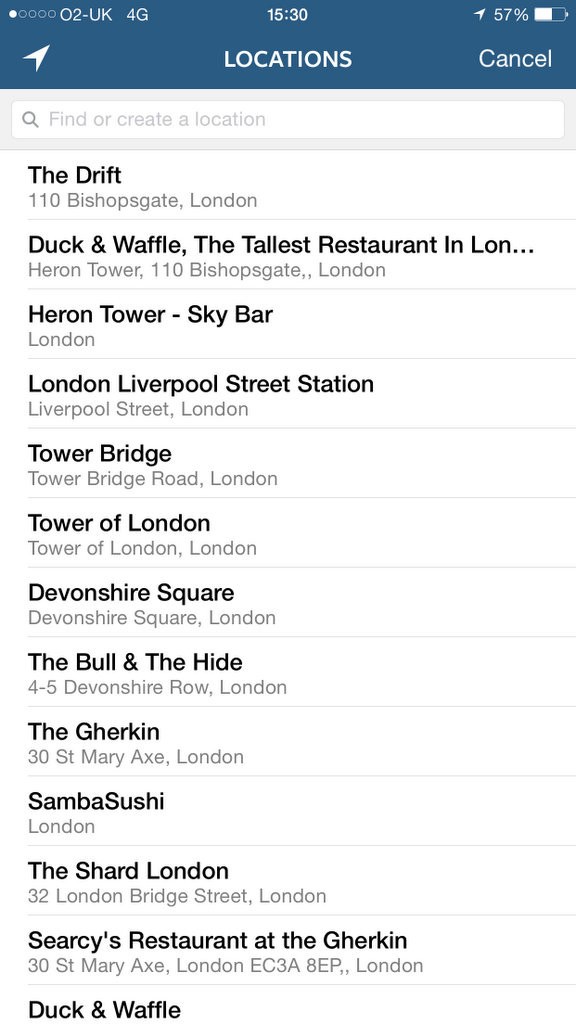
Включение и отключение служб геолокации для конкретных приложений
- Перейдите в раздел «Настройки» > «Конфиденциальность» > «Службы геолокации».
- Убедитесь, что службы геолокации включены.
- Прокрутите вниз до нужного приложения.
- Нажмите приложение и выберите один из следующих вариантов.
- «Никогда»: доступ к информации служб геолокации запрещен.
- «Спросить в следующий раз»: можно выбрать «При использовании приложения», «Разрешить один раз» или «Не разрешать».
- «При использовании приложения»: доступ к информации служб геолокации разрешен только во время отображения приложения или одной из его функций на экране. Если выбран вариант «При использовании приложения», строка состояния может становиться синей, когда какое-либо приложение активно использует данные о вашем местоположении.
- «Всегда»: доступ к информации о местоположении разрешен даже при работе приложения в фоновом режиме.

При этом могут отображаться пояснения о том, как именно приложения используют информацию о вашем местоположении. Некоторые приложения могу предлагать только два варианта.
Как поделиться своей геопозицией
В iOS 14 и iPadOS 14 некоторые приложения могут использовать функцию «Точная геопозиция» для определения местоположения. Чтобы передавать только ваше приблизительное местоположение (чего может быть достаточно для приложения, которому не требуются точные геоданные), отключите функцию «Точная геопозиция». Вот как использовать эту функцию:
- Выберите «Настройки» > «Конфиденциальность», а затем включите «Службы геолокации».
- Выберите приложение, затем включите или отключите параметр «Точная геопозиция».
Узнайте больше о конфиденциальности и службах геолокации.
- Службы геолокации используют для определения приблизительного местоположения вашего устройства данные GPS и Bluetooth (если они доступны), а также общедоступные точки доступа Wi-Fi и вышки сотовой связи.

- Приложения не будут использовать данные о вашем местоположении без предварительного запроса и получения вашего разрешения.
Дата публикации:
Как добавить местоположение в Instagram
Когда вы указываете местоположение на фотографии или видео в Instagram, вы добавляете геотег к загруженному файлу. Это не только позволяет вашим друзьям узнать, где вы находитесь, но и позволяет всем, кто просматривает ваши сообщения, искать более релевантные фотографии этого конкретного места.
Кроме того, если вы беспокоитесь об увеличении количества подписчиков, использование функции маркировки местоположения потенциально может привлечь больше людей к вашей публикации, что также может привести к увеличению числа подписчиков – если это ваша цель.
Даже если вы уже опубликовали свой пост, вы всегда можете отредактировать свои посты, чтобы добавить местоположение на свои фотографии или видео в Instagram. Давайте посмотрим, как мы можем этого добиться.
Давайте посмотрим, как мы можем этого добиться.
Примечание: Вы можете добавить местоположение к своим фотографиям и видео только через приложение Instagram (приложение для iOS/Android/Windows 10)
Как добавить местоположение на фото или видео в Instagram: Android/iOS
- Сначала вам необходимо загрузить и установить приложение Instagram из App Store или Google Play Store.
- После установки запустите приложение. Как показано на изображении ниже, нажмите кнопку добавления в нижней части экрана.
- Теперь у вас будет возможность добавлять фото/видео к своему сообщению. Выберите нужное фото или видео и нажмите «
- Когда вы нажмете кнопку Далее, вам будет предложено попробовать фильтр.
 Таким образом, в соответствии с вашими предпочтениями вы можете выбрать фильтр для фото/видео или даже отключить звук видео, которым хотите поделиться.
Таким образом, в соответствии с вашими предпочтениями вы можете выбрать фильтр для фото/видео или даже отключить звук видео, которым хотите поделиться. - После того, как вы закончите настройку фото/видео, просто нажмите « Далее ». Теперь вы увидите экран, который попросит вас ввести заголовок и добавить местоположение (на котором мы хотим сосредоточиться здесь). Как вы можете заметить на изображении ниже, вам просто нужно нажать на любой предложенный адрес или нажать на кнопку «9».0005 Добавить местоположение ” для поиска желаемого местоположения, которое вы хотите добавить.
- Вот оно! Вы закончили геотегирование ваших фото/видео. Кроме того, если вам нужно добавить местоположение к любому из ваших существующих сообщений, вы можете сделать это, обратившись к изображению ниже.
Дополнительное примечание: Если вы используете приложение Instagram из Microsoft Store на своем компьютере с Windows 10, вы сможете отредактировать свою публикацию и добавить к ней местоположение, но вы не получите функцию загрузки фото/ видео с компьютера.
Подведение итогов
Теперь, когда вы знаете, как указывать место на фото или видео в Instagram, ваши подписчики больше не должны упускать информацию о месте, где вы сделали фото. Проблемы с руководством? Дайте нам знать в комментариях ниже!
Сохранено в Интернете. Узнайте больше об Instagram и социальных сетях.
Как изменить местоположение в Instagram [шаг за шагом]
Анна Шерри Обновлено 02 июня 2022 г. / Обновление для iPhone Tips
Как изменить местоположение в Instagram? Если вы хотите изменить свое местоположение в Instagram, независимо от того, с какой целью, мы все подготовили подробное руководство, чтобы решить вашу проблему, чтобы легко изменить информацию о вашем местоположении в Instagram. Кроме того, если вы хотите изменить местоположение в Ins, чтобы никто не знал, мы также подготовили дополнительные советы для удовлетворения ваших потребностей.
- Часть 1. Отслеживает ли Instagram ваше местоположение
- Часть 2.
 Как изменить местоположение в Instagram
Как изменить местоположение в Instagram - Часть 3. Как незаметно изменить местоположение в Instagram
- Часть 4. Дополнительные вопросы об изменении местоположения в Instagram
- 1. Как отключить местоположение в Instagram
- 2. Почему Instagram продолжает удалять мое местоположение
Часть 1. Отслеживает ли Instagram ваше местоположение
Да, Instagram отслеживает ваше местоположение всякий раз, когда вы загружаете какие-либо изображения или видео на платформу, независимо от того, включен ли ваш геотег или нет. Однако, когда геотег отключен, другие пользователи Instagram могут не видеть конкретное место, из которого вы публикуете изображения.
Часть 2. Как изменить местоположение в Instagram
Если вы хотите изменить свое местоположение в сообщениях, вы должны сначала добавить местоположение в свои сообщения. Вот шаги, чтобы добавить информацию о местоположении в сообщения:
Если вы хотите изменить свое текущее местоположение в Instagram, выполните следующие действия:
Теперь вы изменили свое местоположение в инстаграме.
Часть 3. Как изменить местоположение в Instagram, чтобы никто не знал
Иногда, если вы хотите изменить свое местоположение без ведома других, у нас есть идеальное решение для вас, чтобы подделать свое местоположение в Instagram. Ваше поддельное местоположение не будет обнаружено Ins и другими социальными приложениями, такими как Facebook, Twitter и т. д. С помощью Tenorshare iAnyGo вы можете легко достичь этой цели одним щелчком мыши. Вот шаги, чтобы подделать ваше местоположение на iAnyGo, выполните шаги:
Сначала загрузите Tenorshare iAnyGo на свой компьютер, а затем установите его. Теперь откройте приложение и выберите «Изменить местоположение».
С помощью USB-кабеля подключите iPhone к компьютеру. Разблокируйте мобильное устройство, и вам будет предложено подтвердить подключение. Нажмите «Доверять» и введите свой пароль. Подтвердите это и продолжите.
Вы можете выбрать любое место на карте. Или введите конкретное местоположение, на которое вы хотите изменить свое виртуальное местоположение.
 После выбора местоположения нажмите «Начать изменение».
После выбора местоположения нажмите «Начать изменение».- Теперь ваше виртуальное местоположение будет изменено iAnyGo. Весь процесс подделки местоположения безопасен, и мы не будем собирать от вас какую-либо информацию во время использования iAnygo. Так что просто успокойтесь и попробуйте.
Часть 4. Дополнительные вопросы об изменении местоположения в Instagram
Вот 2 распространенных вопроса о том, как изменить местоположение в Instagram, проверьте это.
1. Как отключить местоположение в Instagram
2. Почему Instagram продолжает удалять мое местоположение
Instagram может продолжить удаление вашего местоположения по разным причинам. Одной из наиболее важных причин является то, что вашему устройству требуются обновления программного обеспечения. Иногда неправильные обновления также могут вызывать эту проблему. Какой бы ни была причина, крайне важно найти решение.
Заключение
Если вы будете правильно следовать различным способам, перечисленным выше, изменение вашего местоположения в Instagram должно быть для вас таким же простым, как ABC.


 Если местоположение не определилось автоматически, можно добавить его самостоятельно.
Если местоположение не определилось автоматически, можно добавить его самостоятельно.



 Таким образом, в соответствии с вашими предпочтениями вы можете выбрать фильтр для фото/видео или даже отключить звук видео, которым хотите поделиться.
Таким образом, в соответствии с вашими предпочтениями вы можете выбрать фильтр для фото/видео или даже отключить звук видео, которым хотите поделиться. Как изменить местоположение в Instagram
Как изменить местоположение в Instagram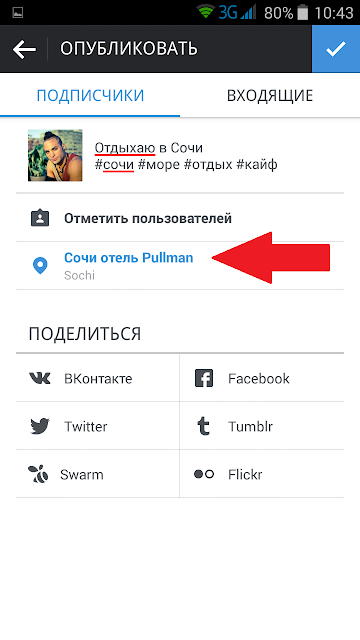 После выбора местоположения нажмите «Начать изменение».
После выбора местоположения нажмите «Начать изменение».